Heim >System-Tutorial >Windows-Serie >So überprüfen Sie Arbeitsgruppencomputer in Win10_So überprüfen Sie Arbeitsgruppencomputer in Win10
So überprüfen Sie Arbeitsgruppencomputer in Win10_So überprüfen Sie Arbeitsgruppencomputer in Win10
- WBOYWBOYWBOYWBOYWBOYWBOYWBOYWBOYWBOYWBOYWBOYWBOYWBnach vorne
- 2024-04-25 12:34:39587Durchsuche
Viele Freunde müssen andere Computer in der Arbeitsgruppe überprüfen, wenn sie Win10-Systemcomputer für die Arbeit verwenden, wissen aber nicht, wie sie damit umgehen sollen. Als Antwort auf dieses Problem hat Ihnen der PHP-Editor Strawberry eine Methode zur Überprüfung des Arbeitsgruppencomputers in Win10 bereitgestellt. Ich hoffe, sie wird Ihnen hilfreich sein!
1. Doppelklicken Sie auf „Dieser Computer“, um den Desktop zu öffnen, suchen Sie im linken Menü nach der Option „Netzwerk“ und klicken Sie auf „Öffnen“.
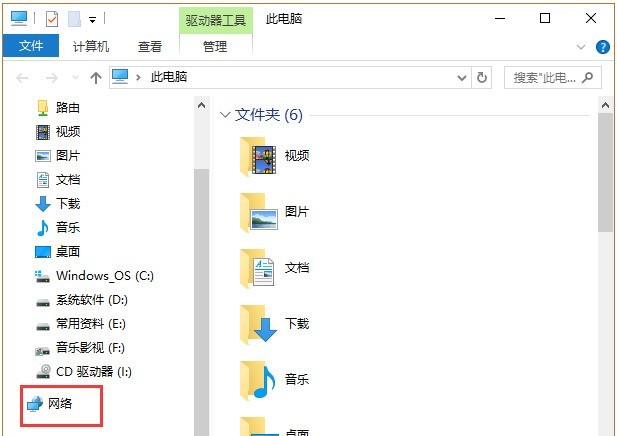
2. In der Computerspalte oben rechts können Sie den Status einiger Computer im LAN sehen, die der Gruppe beigetreten sind.
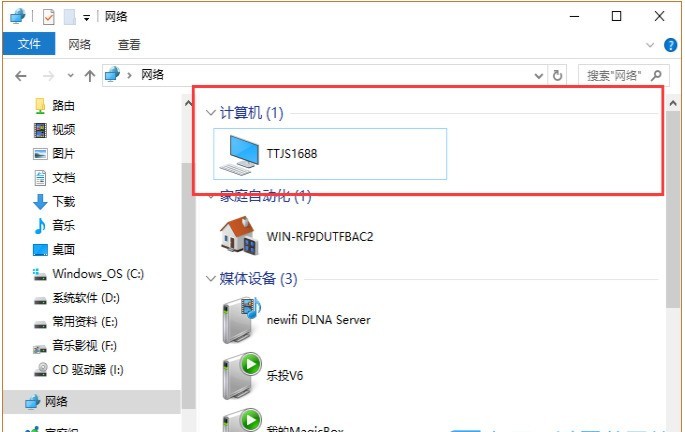
Methode 2:
1. WIN+R-Taste, [Ausführen] öffnen, cmd eingeben, Eingabetaste drücken, um die [Eingabeaufforderung] zu öffnen.
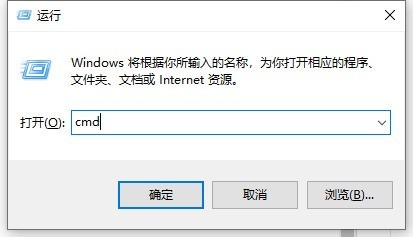
2. Geben Sie „net localgroup“ in die [Eingabeaufforderung] ein und drücken Sie die Eingabetaste, um alle Benutzergruppen im aktuellen System anzuzeigen.
3. Auf den Befehl „net localgroup“ folgt der Name der Benutzergruppe und drücken Sie die Eingabetaste, um die Benutzer in der Gruppe anzuzeigen. Um beispielsweise die Benutzer in der Benutzergruppe „Administratoren“ anzuzeigen, führen Sie Folgendes aus: net localgroup Administrators.
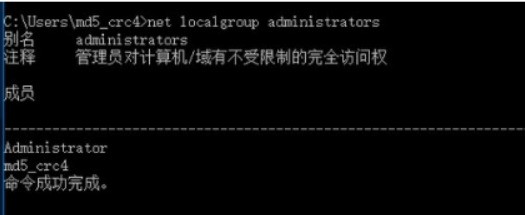
Das obige ist der detaillierte Inhalt vonSo überprüfen Sie Arbeitsgruppencomputer in Win10_So überprüfen Sie Arbeitsgruppencomputer in Win10. Für weitere Informationen folgen Sie bitte anderen verwandten Artikeln auf der PHP chinesischen Website!
In Verbindung stehende Artikel
Mehr sehen- Was soll ich tun, wenn Win10 weiterhin bei der automatischen Reparatur hängen bleibt?
- Ihre Computerausrüstung muss in Win10 repariert werden
- Was soll ich tun, wenn die Farbe meines Laptops im Win10-System nicht hell ist?
- Was soll ich tun, wenn das Wortauswahlfeld der Win10-Eingabemethode fehlt?
- Der Editor zeigt Ihnen, wie Sie ein Win7- auf ein Win10-System aktualisieren

